Win10蓝屏提示0x0000098怎么办?最近有不少用户遇到了蓝屏代码0x0000098提示这个问题,这该怎么去解决呢?下面自由互联小编将从两个方面来为大家解答,一是进入修复界面后,输入Bootrec /RebuildBcd,二是通过命令提示符,下面一起来看看吧。
解决方法一
1、启动电脑开机程序后,电脑会进入疑难解答界面(如图所示)。

2、点击该界面上的恢复电脑功能,启动电脑修复命令(如图所示)。
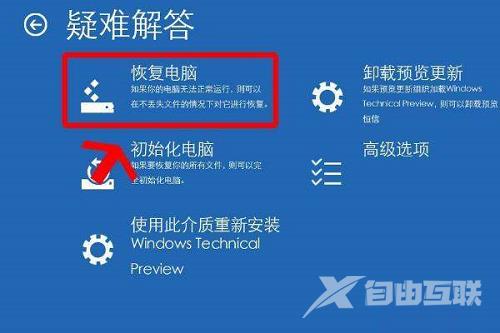
3、进入修复界面后,输入Bootrec /RebuildBcd,若能够运行Bootrec,即可看见安装路径,此时系统选入BCD即可(如图所示)。
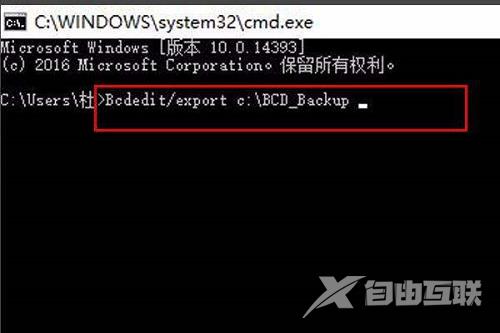
4、若Bootrec不能运行,输 入以下命令: Bcdedit /export C: BCD_Backup 回车,ren c: bootbcd bcd.old 回车,Bootrec /rebuildbcd 回车,来修复电脑上的Bootrec程序(如图所示)。

解决方法二
1、右击开始按钮点击命令提示符(以管理员身份运行 ),输入:
Dism /Online /Cleanup-Image /ScanHealth
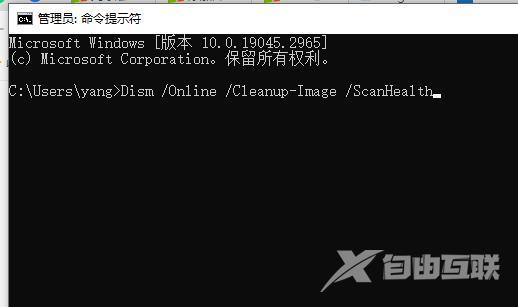
2、这条命令将扫描全部系统文件并和系统文件对比,扫描计算机中的不一致情况。
Dism /Online /Cleanup-Image /CheckHealth
3、这条命令必须在前一条命令执行完以后,发现系统文件有损坏时使用。
DISM /Online /Cleanup-image /RestoreHealth
4、这条命令是把那些不同的系统文件还原成系统源文件。
5、完成后重启,无论以上是否成功,键入以下命令:sfc /SCANNOW。
解决方法三
如果上面的问题都不能帮助你解决,自由互联小编建议重新安装系统会更好。
推荐最新win10系统下载
系统之家 Ghost Win10 64位 极度精简版LTSC V2023
Win10 LTSC 19044.3031 原版集成映像X64 V2023
系统之家 Win10 64位 LTSC 企业版 V2023
安装教程
纯净之家为您提供两种系统安装方法,本地硬盘安装是最为简单的安装方法。建议使用硬盘安装前先制作U盘启动工具,如果硬盘安装失败,或者您的电脑已经是开不了机、卡在欢迎界面、进不去桌面、蓝屏等情况,那么就需要选择U盘重装系统。
温馨提醒:重装系统时会格式化当前系统盘(一般是C盘),一定要提前备份好C盘和桌面上数据。
1、本地硬盘安装:硬盘安装Win10系统教程
2、U盘启动工具安装:U盘重装win10系统教程
【文章转自 东台网页设计 http://www.1234xp.com/dongtai.html 提供,感恩】